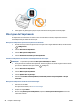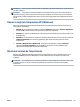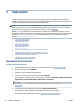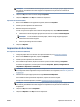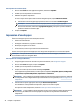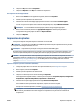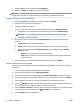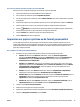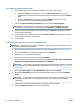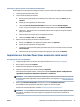Users Guide
Pour congurer une taille personnalisée (OS X)
1. En fonction de votre système d’exploitation, exécutez l’une des opérations suivantes :
● Dans le menu Fichier de votre application, cliquez sur Mise en page, puis assurez-vous que
l'imprimante que vous souhaitez utiliser est bien sélectionnée dans le menu contextuel Formater
pour.
● Dans le menu Fichier de votre application, cliquez sur Imprimer, puis assurez-vous que
l'imprimante que vous souhaitez utiliser est bien sélectionnée.
2. Sélectionnez Gérer les formats personnalisés dans le menu déroulant Format du papier.
REMARQUE : Si vous ne voyez pas ces options dans la boîte de dialogue Imprimer, cliquez sur le
triangle d'avertissement situé à côté du menu contextuel Imprimante ou sur Aicher les détails.
3. Cliquez sur + dans la partie gauche de l'écran, double-cliquez sur Sans titre, puis entrez le nom d'un
nouveau format personnalisé.
4. Le cas échéant, tapez les dimensions dans les zones Largeur et Hauteur, puis dénissez les marges si
vous souhaitez personnaliser ces paramètres.
5. Cliquez sur OK.
Impression sur papiers spéciaux ou de format personnalisé (Windows)
REMARQUE : Avant d'imprimer sur du papier de format personnalisé, vous devez d'abord dénir le format
dans les Propriétés du serveur d'impression.
1. Chargez le papier approprié dans le bac d'entrée. Pour plus d'informations, voir Chargement du papier.
2. Dans le menu Fichier de votre application logicielle, cliquez sur Imprimer.
3. Vériez que votre imprimante est sélectionnée.
4. Cliquez sur le bouton qui ouvre la boîte de dialogue Propriétés.
Selon l'application logicielle utilisée, ce bouton peut correspondre à Propriétés, Options, Conguration
d'imprimante, Propriétés d'imprimante, Imprimante ou Préférences.
REMARQUE : Pour congurer les paramètres d'impression de toutes les tâches d'impression, eectuez
les changements dans le logiciel HP. Pour plus d'informations sur le logiciel HP, voir Outils de gestion de
l'imprimante.
5. Dans l'onglet Mise en page ou l'onglet Papier/qualité, cliquez sur le bouton Avancé.
6. Dans la zone Papier/sortie, sélectionnez le format personnalisé dans la liste déroulante Format de
papier.
REMARQUE : Si vous modiez le format de papier, assurez-vous de charger le papier approprié dans le
bac d'entrée, puis dénissez le format de papier correspondant sur le panneau de commande de
l'imprimante.
7. Sélectionnez les autres paramètres d'impression appropriés, puis cliquez sur OK.
8. Cliquez sur Imprimer ou sur OK pour commencer l'impression.
36 Chapitre 3 Impression FRWW